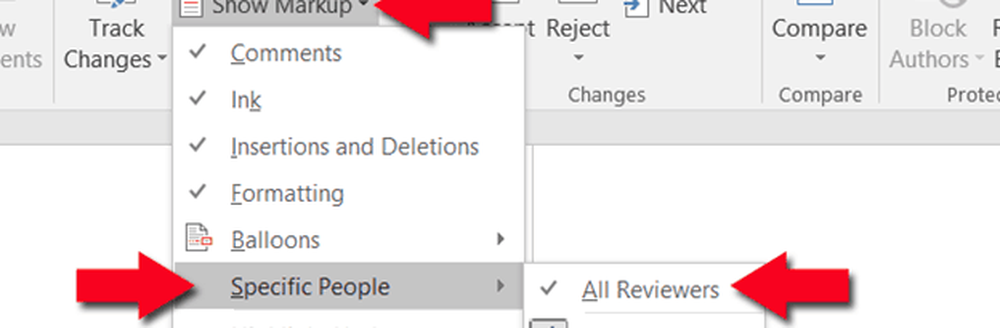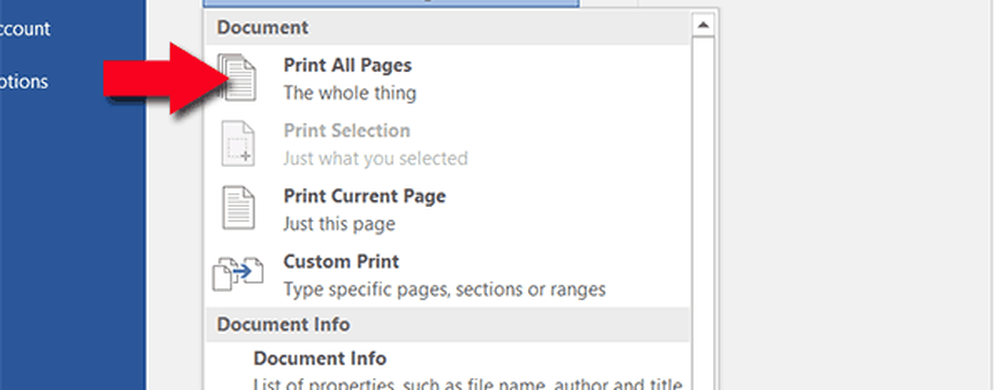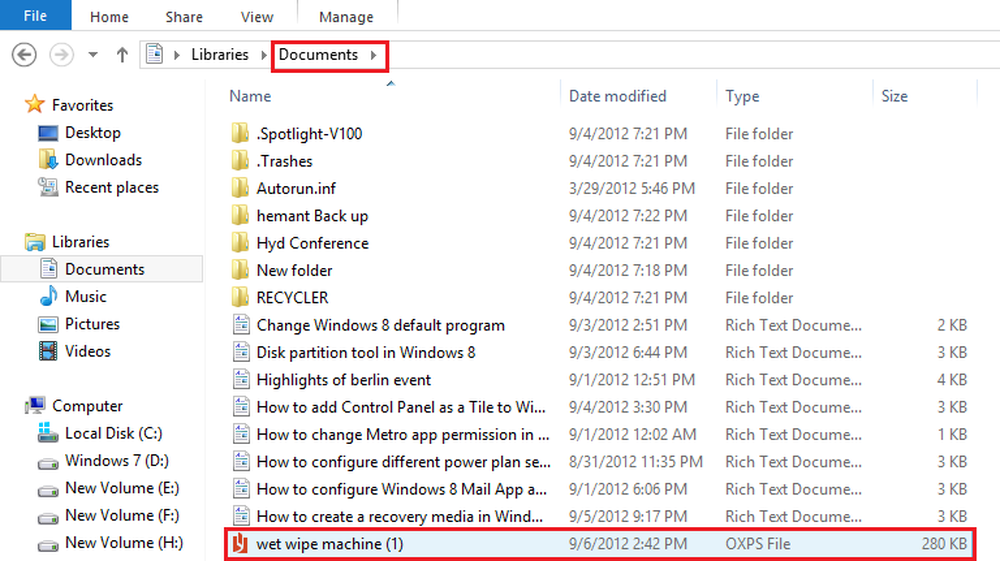Slik skriver du ut en liste med kommentarer i Microsoft Word 2016

La oss si at du har et dokument som er hundrevis av sider langt. Det er ulike kommentarer spredt over det du vil se over på papir. Dessverre, når du prøver å skrive ut dokumentet, vises kommentarene ikke riktig. Ønsker du ikke at du bare kan skrive ut kommentarene selv? Faktisk kan du, og det er super lett å gjøre.
- Først, åpen dokumentet ditt. Kommentarene skal vises umiddelbart. Hvis de ikke gjør det, klikk på Anmeldelse tab. Å velge Enkel merking hvis du bare vil se kommentarene eller All Markup hvis du vil se hva kommentarene refererer til. Ingen merking skjuler kommentarene og eventuelle revisjoner du har gjort i dokumentet ditt. Opprinnelig er ganske mye det samme som Ingen merking.
 Med mindre du bare vil skrive ut kommentarer fra en person, sørg for at du har det Alle anmeldere valgt under Vis markering > Spesifikke personer.
Med mindre du bare vil skrive ut kommentarer fra en person, sørg for at du har det Alle anmeldere valgt under Vis markering > Spesifikke personer.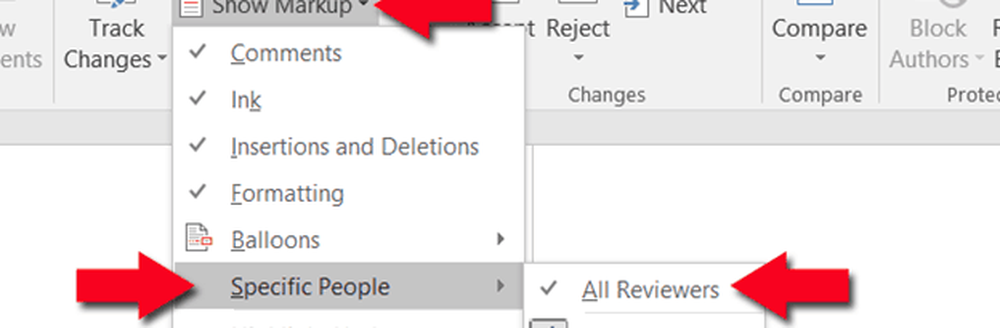
- Med den informasjonen ute av veien, er det på tide å begynne å skrive ut! Ta med musen og klikk på Fil tab.

- Når du har gjort det, å velge Skrive ut.

- Under innstillinger klikk på Skriv ut alle sider og Liste over Markup. Merk at når du gjør dette, vil forhåndsvisning ikke oppdateres. Men når du skriver ut det, vil det produsere en liste over oppslag i stedet for dokumentet.
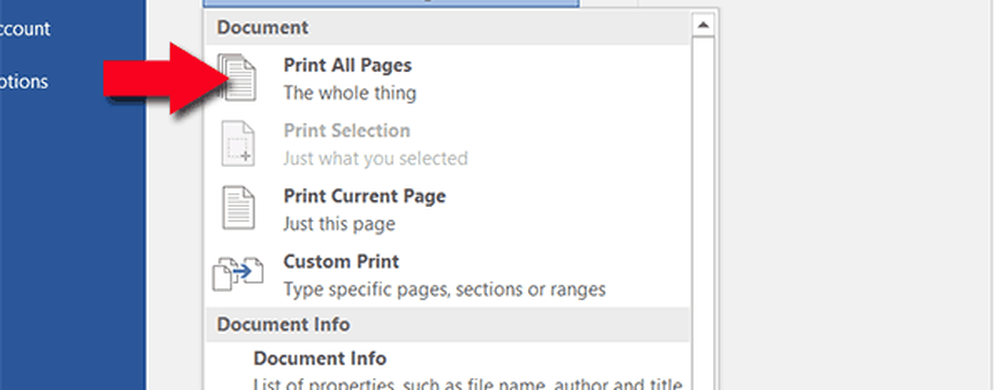
- Nå klikk Skrive ut. Du er ferdig!

En siste ting: Hvis du har en masse spore endringer på dokumentet ditt, så vel som kommentarer, vil de bli inkludert i listen over oppføringer.

Hvis du bare vil se kommentarer, går du til Anmeldelse ruten og klikk Vis markering og avvelg alt, men kommentarer før du skriver ut.

Artikkel av: Megan Scussel, groovyPost bidragsyter.
 Med mindre du bare vil skrive ut kommentarer fra en person, sørg for at du har det Alle anmeldere valgt under Vis markering > Spesifikke personer.
Med mindre du bare vil skrive ut kommentarer fra en person, sørg for at du har det Alle anmeldere valgt under Vis markering > Spesifikke personer.